记得windows11出来之后,新电脑预装的系统开机之后就会强制用户登录微软账户,不然就没法进入下一步。
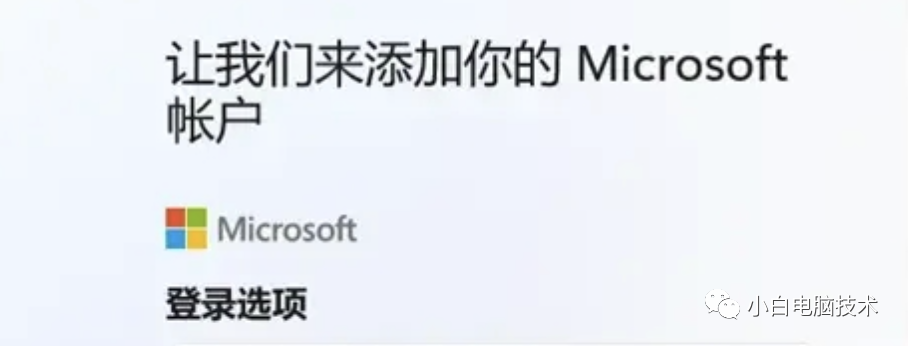
如果你在重装了windows10系统之后,到了联网步骤时连接上了网络,那么也会强制你登录微软账户,而不是创建本地账户(脱机账户)。
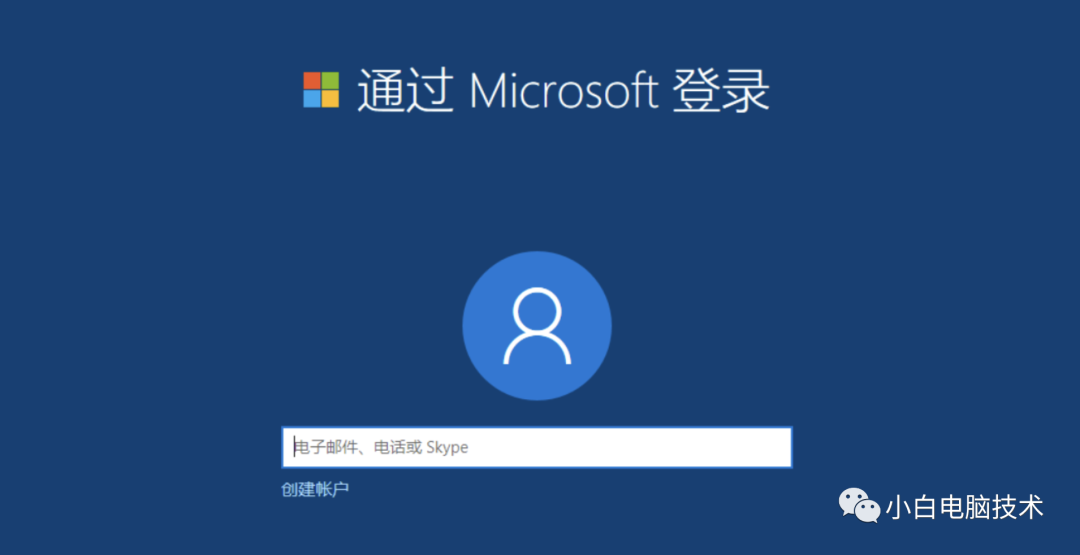
那究竟要不要登录微软账户呢?
其实这个并没有标准答案。
正文开始
不登录微软账户有啥优势?
-
可以创建本地账户(半角字符),后续做开发、设计、渲染等不会出现问题;
-
企业用的电脑可以不泄漏个人隐私,仅限于本地账户,不会导致企业重要资料泄漏;
-
未激活使用的全新电脑可以体验,但一联网就自动激活了(开始计算保修时间);
-
……
登录微软账户有啥优势?
-
可以同步浏览器的书签(仅限于ms edge浏览器);
-
可以登录微软账户的软件在别的设备(macos/安卓/ios/ipados等)都可以下载对应应用无缝接力;
-
设备忘记开机密码的时候,可以通过邮箱或者手机号找回电脑开机密码;
-
……
tips:至于在新系统开机之后,被强制登录微软账户,在系统的path记录中会不会出现全角字符……
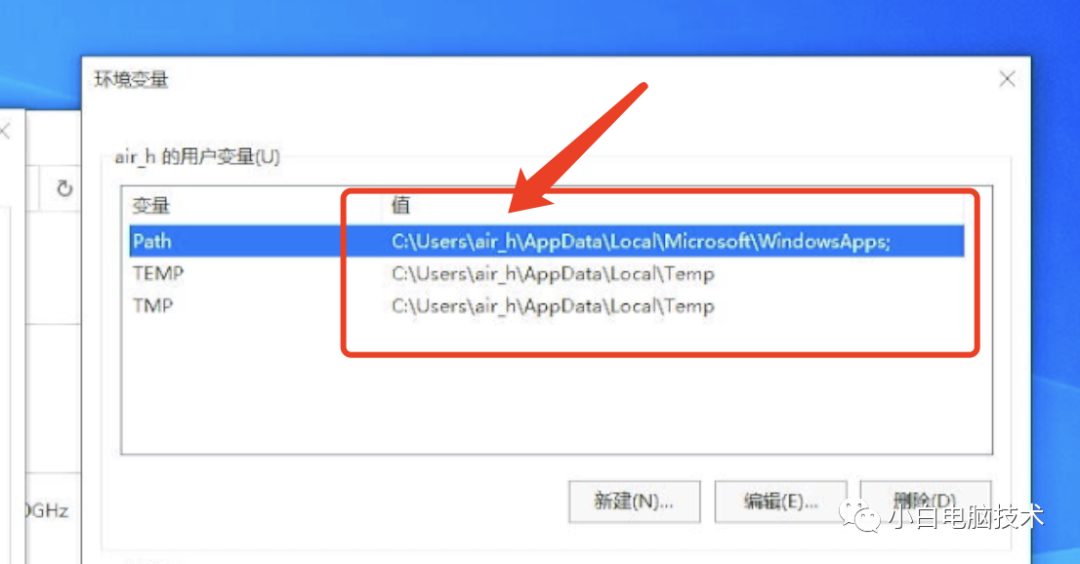
经过小白的测试,并不会出现中文的path路径。直接登录微软账户的小伙伴可以放心,系统生成的用户本地文件夹目测是以你登录手机号或邮箱账号的前五个字符进行命名。
教程 win11强制跳过登录微软账户
一、到网络界面时不联网
到这个界面的时候,电脑不要连接wifi,不要插网线。

二、显示创建本地账户(脱机账户)
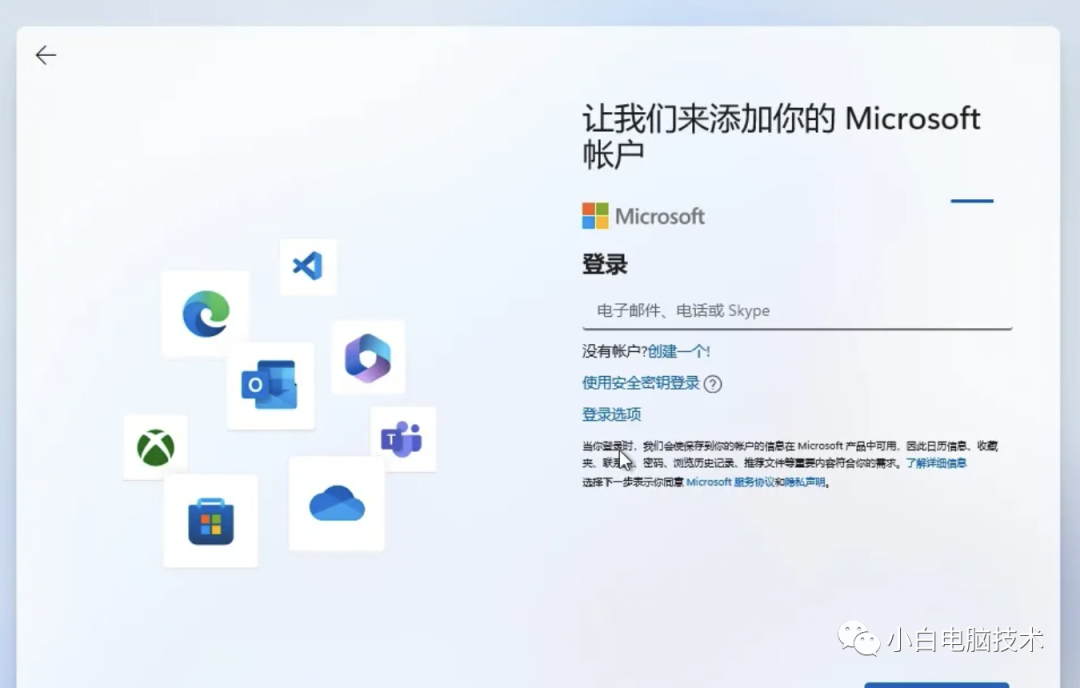
到此界面时需要执行以下操作。
1、按键盘【shift】+【f10】或者【shift】+【fn】+【f10】,打开命令提示符窗口
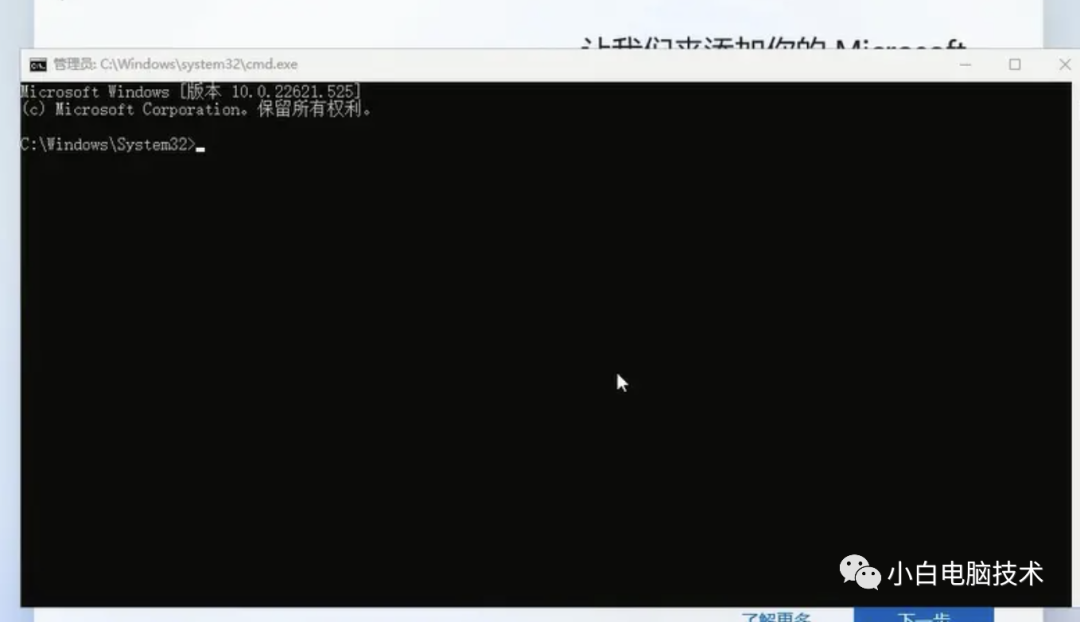
2、输入oobe\bypassnro,回车

3、电脑会自动重新启动,然后返回到“让我们为你连接到网络”屏幕。接着选择【我没有internet连接】
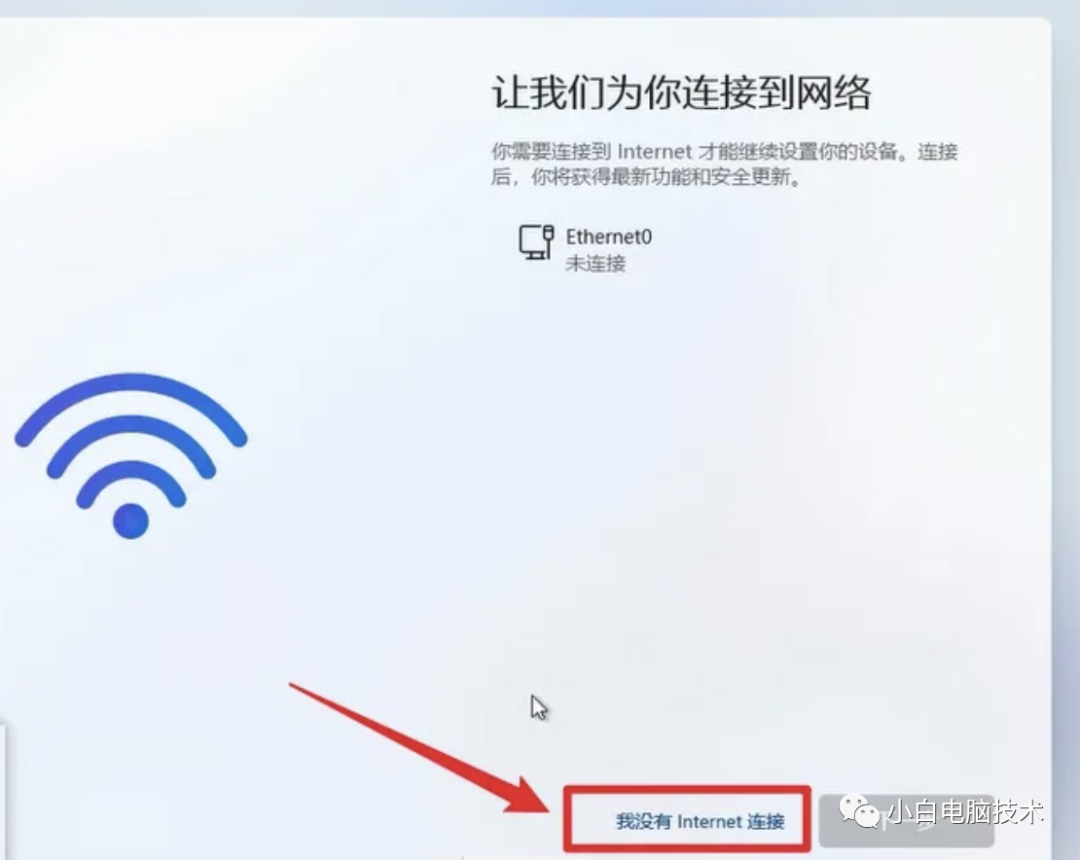
4、接着选择【继续执行受限设置】

三、然后就可以愉快地创建本地账户了。
注意⚠️:本地账户只能用半角字符
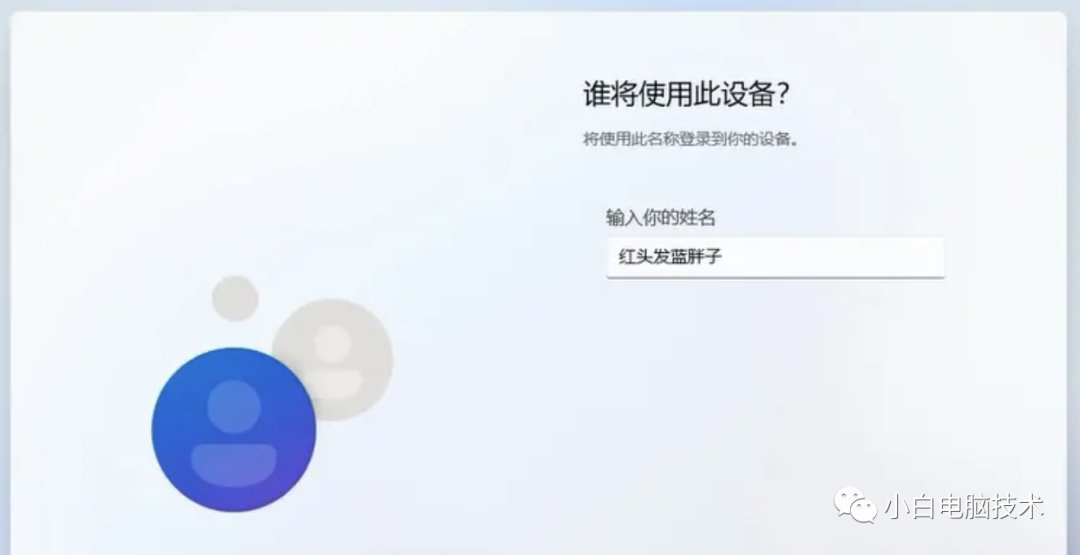
如果是windows10用户,不要连接网络,不要连接wifi即可。
--end--
如果是个人使用的电脑而且不经常重装系统的小伙伴,可以在创建完本地账户之后,再登录微软账户哦~
p.s. 创建的本地账户是半角字符(英文或数字),登录微软账户之后,登录名虽然是中文的,但是path环境是英文的本地账户名。不影响使用的哦~
如果你登录了微软账户之后,还不放心。可以到path去看看有没有问题:
1、在【此电脑】点击鼠标右键,选择【属性】
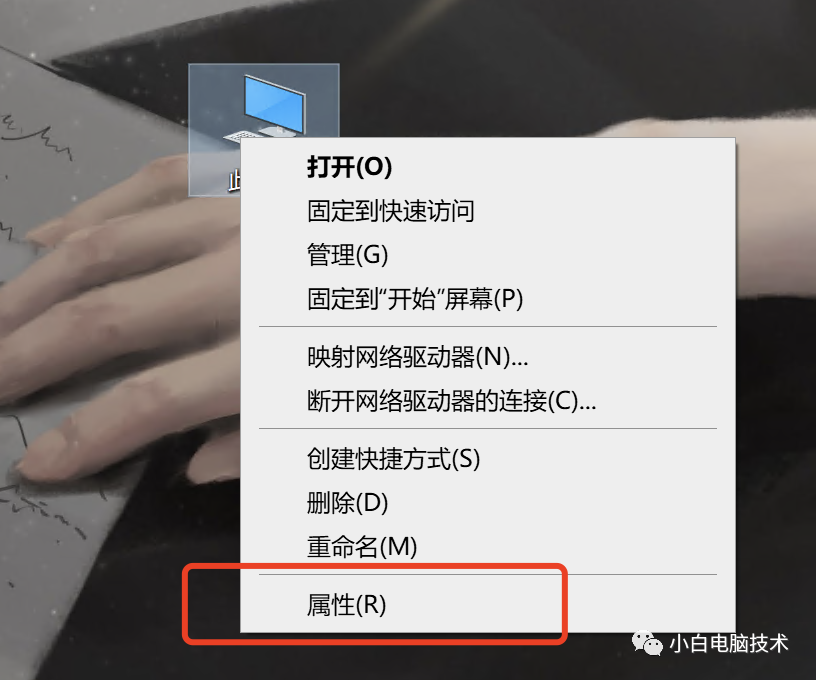
2、选择【高级系统设置】
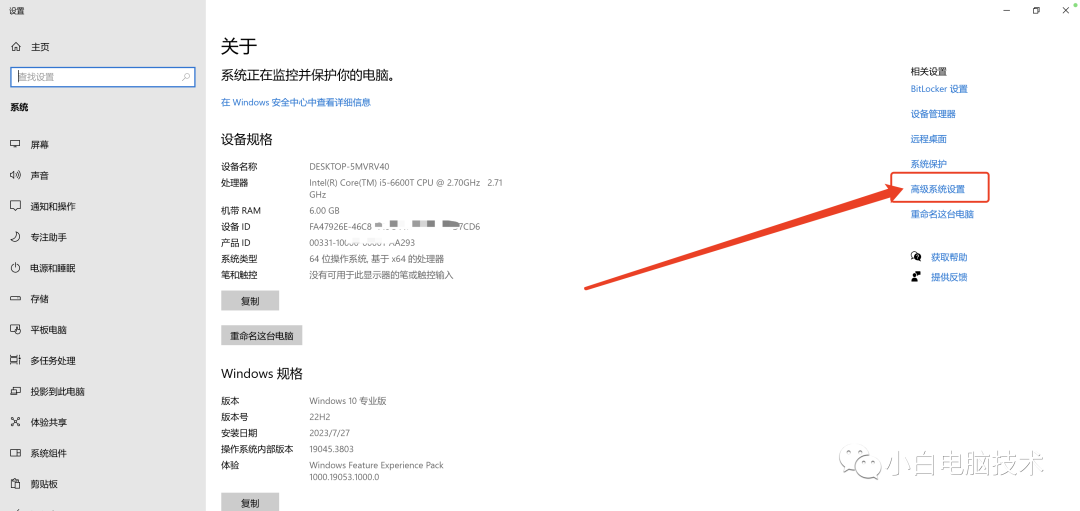
3、点击【环境变量】
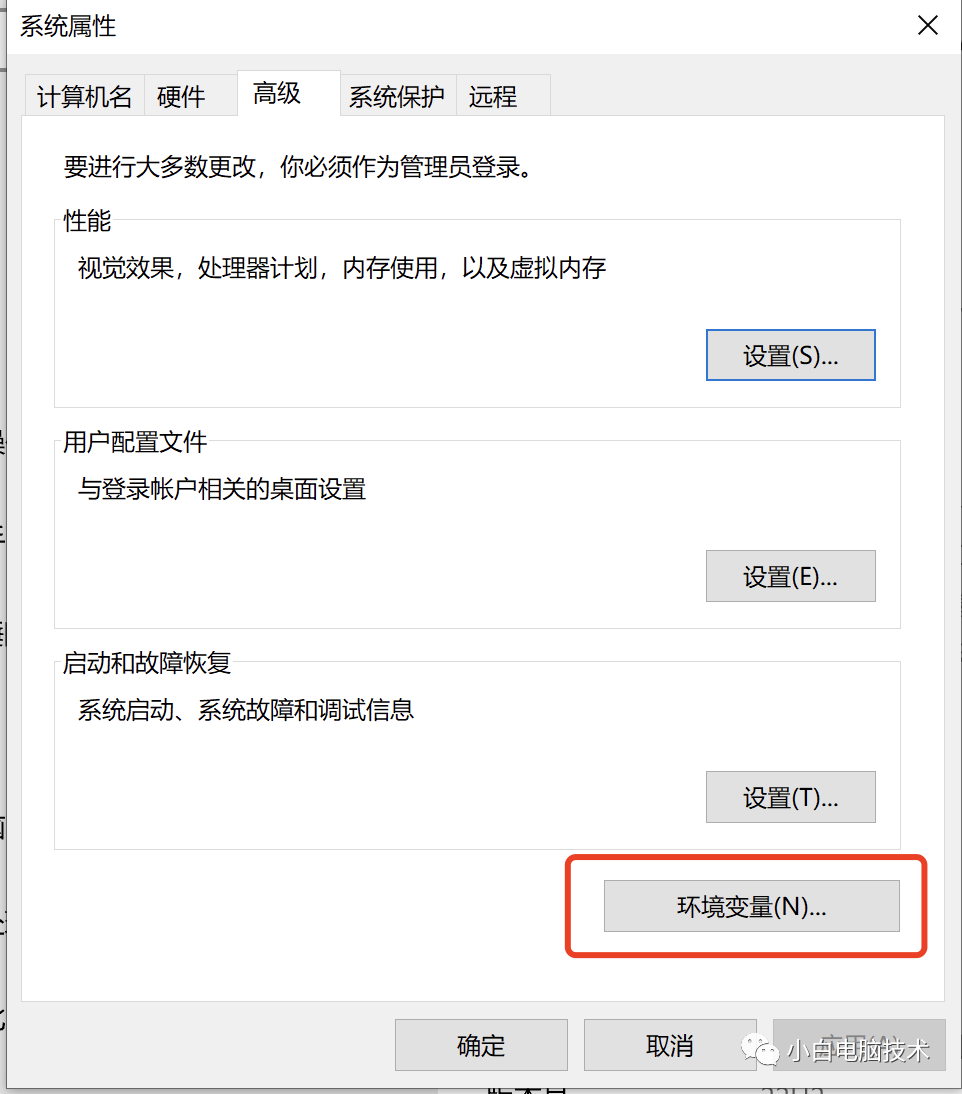
4、在这个地方的路径上如果是全英文或数字就没问题
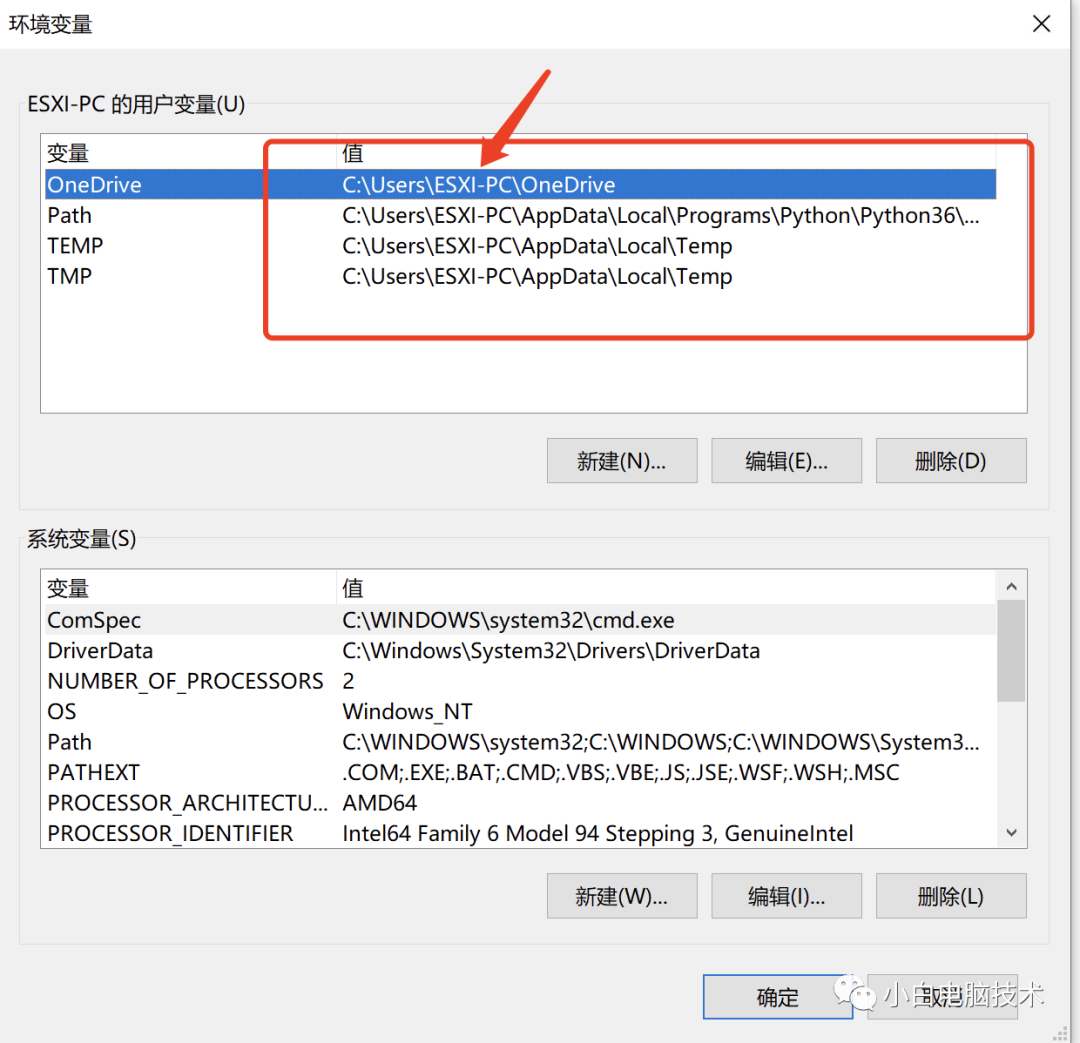
如果里面有中文,那就需要改了。
--真的end--
好了,今天就先到这里。记得点个赞和在看呀!


发表评论